何かをダウンロードしようとすると「WindowsによってPCが保護されました」「不明な発行元」という表示が出て、ダウンロードできずどうすればよいのか面食らってしまったことがある人がいるかもしれません。
今回はこの表示が出た時にどう対処したらよいのか、原因と回避方法について探っていきたいと思います。
↓PCトラブルなど社内IT環境にお困りなら↓
表示されるのはWindowsのセキュリティの設定が原因
「WindowsによってPCが保護されました」という表示が出たときには、Windowsセキュリティが働き表示されています。今から実行しようとしているファイルやアプリが、Windowsにとって安全性が確認されているのか不明であるので、再度安全かどうか確認を促しています。
この時実行画面が表示されていないこのような画面で、どう進んでいけばよいのでしょうか。
↓PCトラブルなど社内IT環境にお困りなら↓
不明な発行元を回避してファイルをダウンロードする方法
「WindowsによってPCが保護されました」の画面が表示された時「詳細情報」という箇所があります。そこをクリックしてください。
そうすると実行ボタンが表示される場合と、まだ実行ボタンが表示されない時があります。
実行ボタンが表示され、ダウンロードするファイルやアプリが危険でないと判断した時は、実行に進んでいきます。
スタートボタンから設定する方法もあります
この時はWindowsセキュリティかWindowsDefenderの設定を確認していく必要があります。
SmartScreenの機能が強くなっていることで、実行できるアプリの制限も強化されていることが考えられるので、それを解消していきます。
Windowsを守るためのフィルター機能。Internet Explorer8,WindowsRT以降で搭載されているシステムです。ソフトウェアの信頼性を評価し、まだ評価が確立されていないソフトウェアの場合、警告を促します。今見ている画面ではない、別のWebサイトに偽っている可能性があるフィッシングサイトなどのように、悪意のあるプログラムを含んだWebサイトに画面が移ろうとした時にも、警告を促します。
確認方法
スタートボタンをクリックします。設定に進んでいき、「更新とセキュリティ」をクリックしてください。

次の画面で「Windowsセキュリティ」または「WindowsDefender」という項目をクリックします。
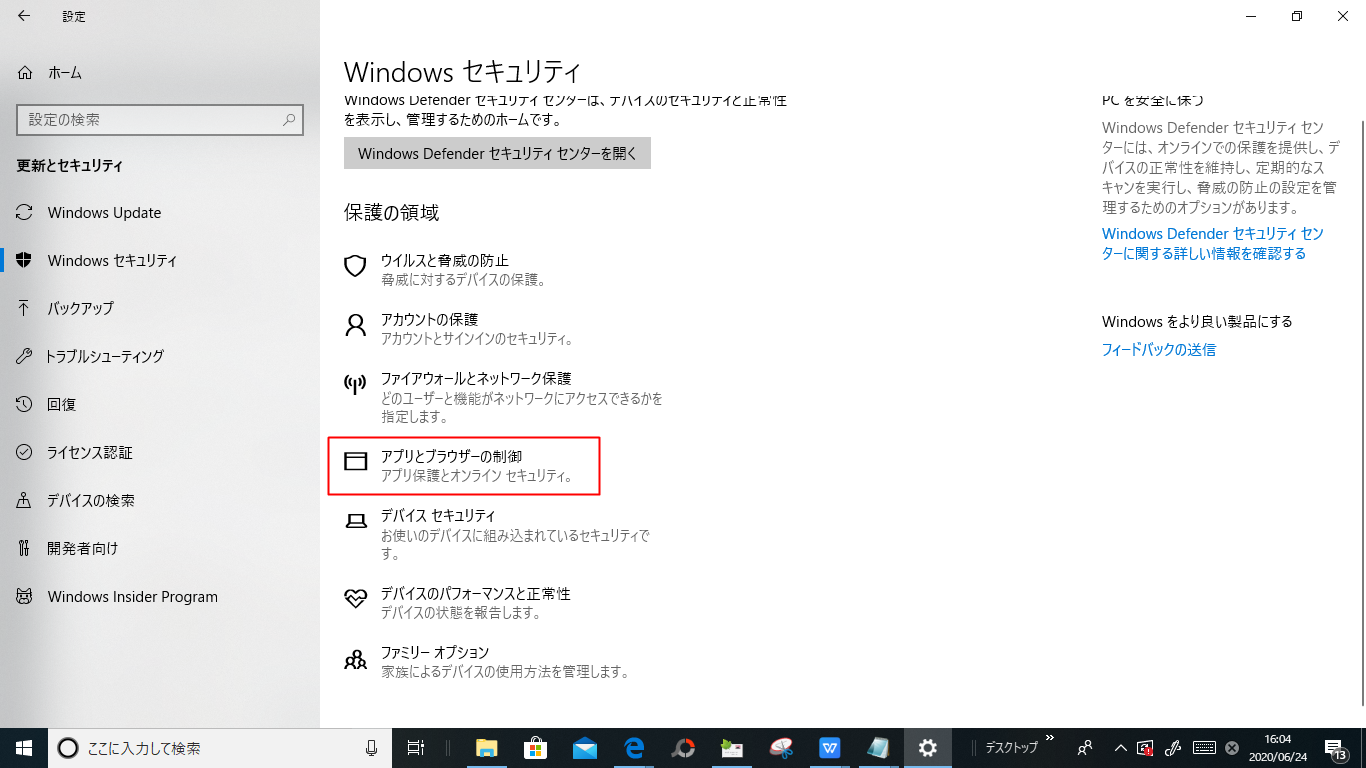
ブラウザはEdgeを使っている人は「アプリとブラウザーコントロール(ブラウザー制御)」という項目を確認します。
Edge以外のブラウザの場合は「アプリとファイルの確認」という項目を確認します。
ここで「ブロック」にチェックマークが入っている時は「警告」に変更をしてください。
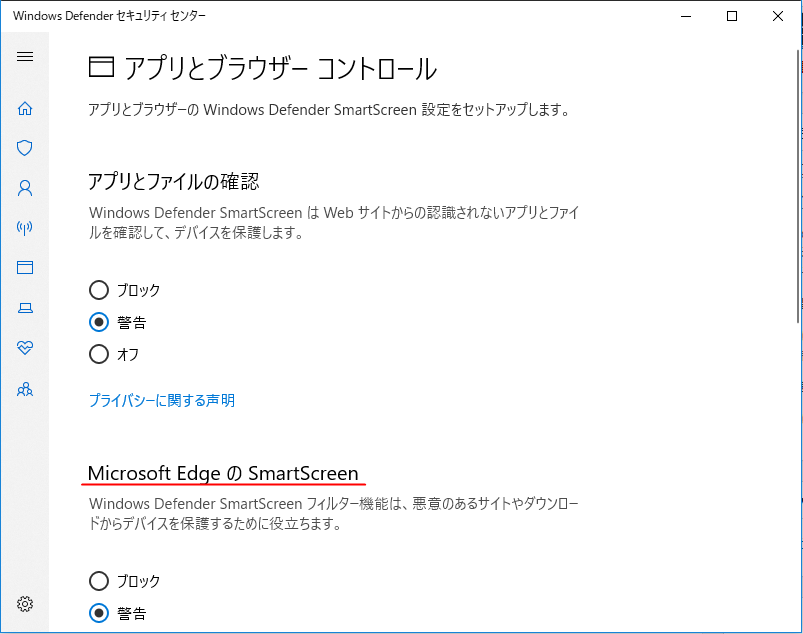
↓PCトラブルなど社内IT環境にお困りなら↓
フリーゲームなどで遊びたいのでセキュリティの制限をゆるくしたい場合
SmartScreenの設定を変更することで、上で解説したように、毎回設定の画面を開かなくても、制限を緩め、「WindowsによってPCが保護されました」の画面表示を減らしていくことが可能です。
しかし自己責任での設定となってくるため、自分でしっかりとダウンロードするファイルやアプリを選択していくことが必要です。
バージョン1709以降、SmartScreenの機能が強化されたことにより、アプリやファイルの制限が厳しくなっている面があります。
Windows10のバージョンによって設定方法がことなってくるので、バージョン別に分けて解説します。すべて管理者でログインをし設定変更を行ってください。
・バージョン1507~1703
コントロールパネルを表示し、セキュリティとメンテナンスという項目を表示します。
次に「WindowsSmartScreen設定の変更」をクリックし、開いてください。
「認識されないアプリを実行する前に警告するが、管理者の承認を必要としない」という項目を選択します。
・バージョン1709以降
「WindowsDefenderセキュリティセンター」で設定変更を行います。
左下の検索欄に「defender」と入力します。検索結果から[Windows Defender セキュリティセンターを選択し、開きます。
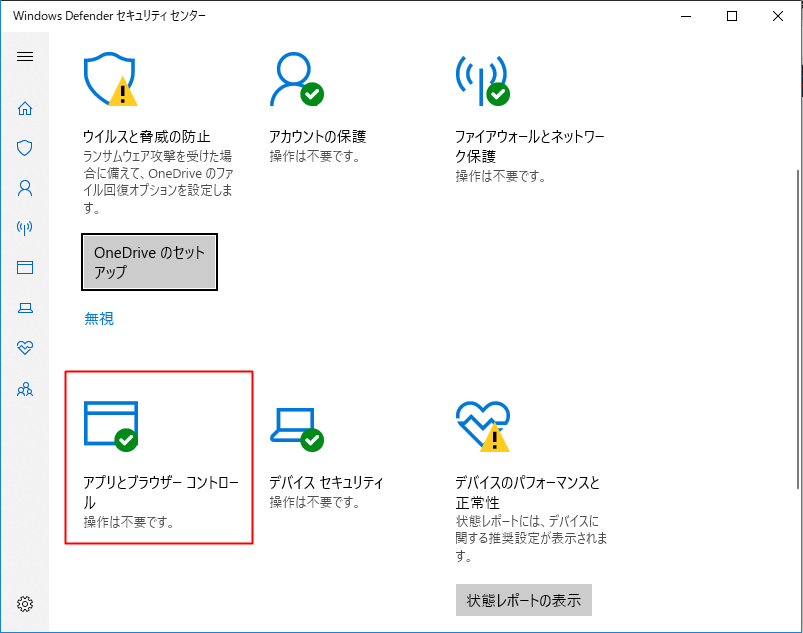
「アプリとブラウザーコントロール」という項目を選択しクリックしてください。
チェックマークがブロックに入っていたら「警告」にマークを付け替えて終了です。
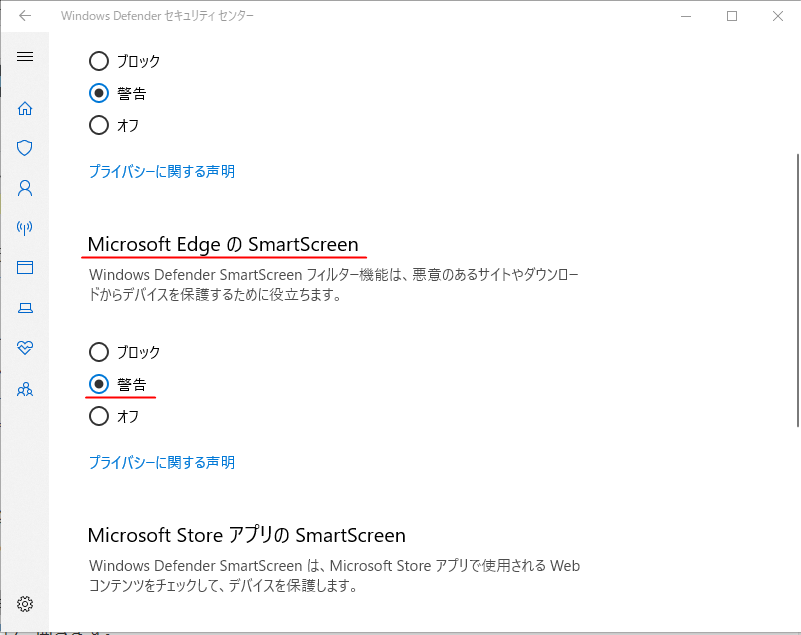
・Windows8.1
コントロールパネルを表示し、アクションセンターをクリックします。
「WindowsSmartScreenの設定の変更」をクリックします。
上記と同じ「認識されないアプリを実行する前に警告するが、管理者の承認を必要としない」という項目を選択します。
↓PCトラブルなど社内IT環境にお困りなら↓
どうしても上手くいかない時は
インターネットで検索して色々な方法を試してみたけどうまくいかない…

とげおネットまで
お気軽にご相談ください!!
電話・メールフォームから
お問い合わせください!
▼ ▼ ▼
とげおネットでは
出張サポートにて
お力になれます!
インターネットで検索して色々な方法を試してみたけど上手くいかない場合はとげおネットまでお気軽にご相談ください。出張サポートにてお力になることが可能です。
実行して大丈夫かどうかは必ず確認ください
この画面出ることをうっとおしく感じていた人も、WindowsがPCを守ってくれているのだとわかると、少し安心できるようになったのでないでしょうか。しかしあまりに頻度が多いと作業が進みづらくなってしまうので、設定の変更をすることもおすすめです。
セキュリティと作業の進行とバランスを取りながらPCを操作していけることが理想です。







